本文介绍在树莓派上使用python和qt开发一个显示ADC数据的GUI程序。开发环境使用PyCharm进行python代码远程开发,然后使用QtCreator编写QML界面。
1、新建项目
1.1、新建工程
打开PyCharm,新建工程adcMeasure,如下:
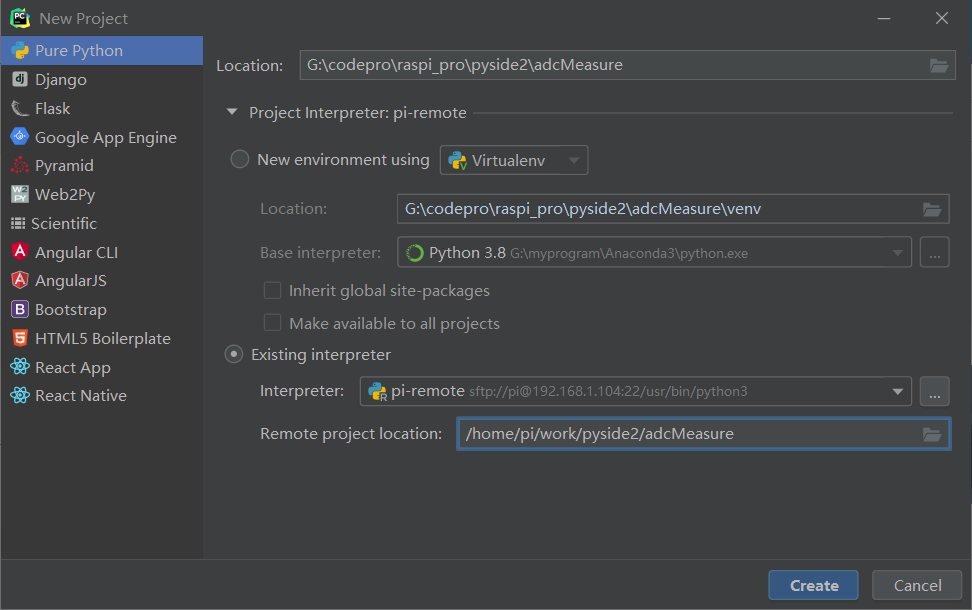
1.2、添加python主程序
adcMeasure.py 主程序如下:
import os
import sys
from pathlib import Pathfrom PySide2.QtCore import Qt, QObject, Slot
from PySide2.QtQml import QQmlApplicationEngine
from PySide2.QtWidgets import QApplicationfrom adc_mcp3424 import MCP3424class Controler(QObject):def __init__(self):super().__init__()self.MCP3424 = MCP3424(6, address=0x68, rate=18)@Slot()def exit(self):sys.exit()@Slot(result=float)def get_adc1(self):adc1 = self.MCP3424.read_raw(1)adc1 = adc1/100.00# print("adc1:",adc1)return adc1......if __name__=='__main__':a = QApplication(sys.argv)a.setOverrideCursor(Qt.BlankCursor)engine = QQmlApplicationEngine()controler = Controler()context = engine.rootContext()context.setContextProperty("_Controler", controler)engine.load(os.fspath(Path(__file__).resolve().parent / "ui/adcMeasure.qml"))if not engine.rootObjects():sys.exit(-1)sys.exit(a.exec_())
- 程序中新建一个Controler类,用于获取ADC数值,并将ADC值传递到GUI界面进行显示。
1.3、添加界面文件
- 在项目中添加ui文件夹,并新建main.qml文件;
import QtQuick 2.11 import QtQuick.Window 2.4 import QtQuick.Controls 2.4 import QtQuick.Controls.Styles 1.4 import QtQuick.Extras 1.4 import QtGraphicalEffects 1.0 import QtCharts 2.2ApplicationWindow{
id:rootwidth: 800height: 480visible: true // visibility: Window.FullScreenbackground: Rectangle{
anchors.fill: parentcolor: "#101010"}Button{
id:btnexitbackground: Rectangle{
color: "#a01010"anchors.fill: parentradius:12}width: 48height: 48anchors{
top: parent.topright: parent.righttopMargin: 8rightMargin: 8}Text {
text: qsTr("X")anchors.centerIn: parentfont{
pointSize: 32}color: "white"}onClicked: {
_Controler.exit();}}Text {
id: titletext: qsTr("ADC Measure")anchors{
top: parent.tophorizontalCenter: parent.horizontalCentertopMargin: 20}font{
pointSize: 24}color: "#a0a0a0"}ChartView{
id:cvwidth:600height:400anchors{
top:title.bottomtopMargin:10left:parent.leftleftMargin:40}antialiasing: truetheme: ChartView.ChartThemeDarkproperty int timcnt: 0property double valueCH1: 0property double valueCH2: 0property double valueCH3: 0property double valueCH4: 0ValueAxis{
id:xAxismin: cv.timcnt < 10 ? 0 : cv.timcnt - 10max: cv.timcnt < 10 ? 10 : cv.timcnt + 1tickCount: 11labelFormat: "%d"}ValueAxis{
id:yAxismin: 0max: 500tickCount: 1labelFormat: "%d"}LineSeries {
name: "CH1"id:lines1axisX: xAxisaxisY: yAxiswidth: 3color: "#1267D4"}LineSeries {
name: "CH2"id:lines2axisX: xAxisaxisY: yAxiswidth: 3color: "#8D7A1F"}LineSeries {
name: "CH3"id:lines3axisX: xAxisaxisY: yAxiswidth: 3color: "#8A1E1D"}LineSeries {
name: "CH4"id:lines4axisX: xAxisaxisY: yAxiswidth: 3color: "#C21FE4"}Timer{
id:tminterval: 1000repeat: truerunning: trueonTriggered: {
cv.timcnt = cv.timcnt + 1cv.valueCH1 = _Controler.get_adc1()cv.valueCH2 = _Controler.get_adc2()cv.valueCH3 = _Controler.get_adc3()cv.valueCH4 = _Controler.get_adc4()lines1.append(cv.timcnt,cv.valueCH1)lines2.append(cv.timcnt,cv.valueCH2)lines3.append(cv.timcnt,cv.valueCH3)lines4.append(cv.timcnt,cv.valueCH4)console.log("--------------------")console.log("qml adc value1:",cv.valueCH1)console.log("qml adc value2:",cv.valueCH2)console.log("qml adc value3:",cv.valueCH3)console.log("qml adc value4:",cv.valueCH4)}}}
}- 使用 ChartView 模块进行ADC数值显示,建立一个 Timer 定时器,每秒获取一次ADC值,然后添加到曲线中进行显示。
2、执行程序
2.1、上传程序到树莓派
在工程上右键将这个项目文件上传到树莓派中:
[外链图片转存失败,源站可能有防盗链机制,建议将图片保存下来直接上传(img-729fcbTi-1630970441030)(http://makerinchina.cn/wp-content/uploads/2021/09/image-20210905203510560.png)]
2.2、ADC硬件
树莓派连接一个I2C接口的ADC模块,这里使用的是MCP3424,它拥有四通道最大18位的精度。将四个可调变阻器连接到ADC四个通道上,这样通过调节电阻来测试变化的模拟值。
2.3、执行程序
上传后,在树莓派对应文件夹中,执行如下命令执行程序:
python3 adcMeasure.py
执行后可以看到显示如下:
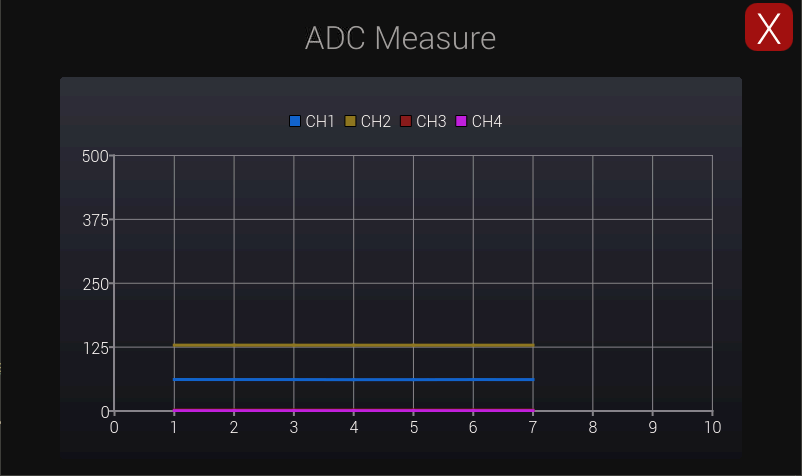
当调节电阻时候,可以看到其变化曲线:

完整代码:
github
- 视频效果:
树莓派gui-ADC测量-pyside/pyqt/Python/qt/qml